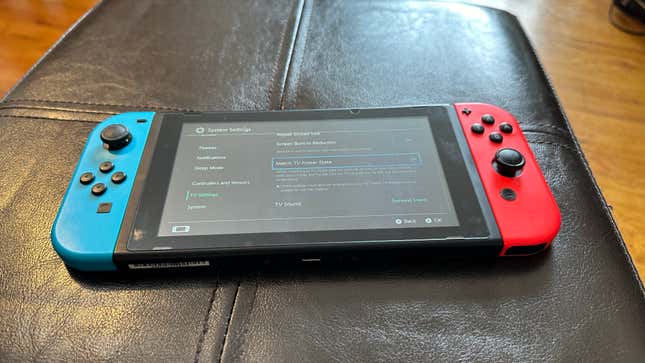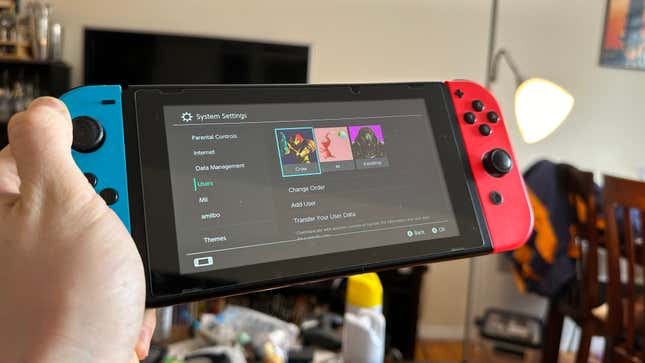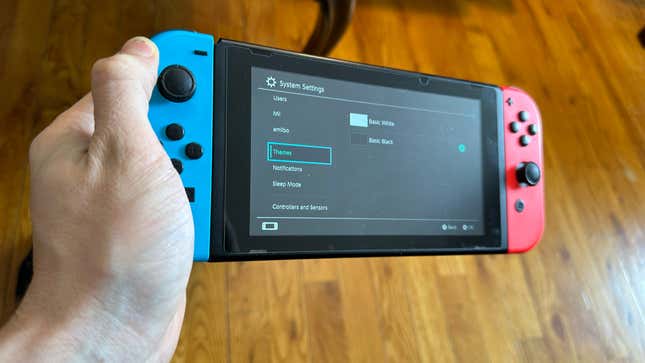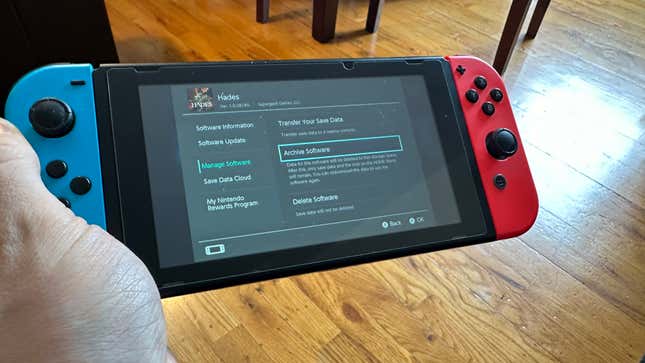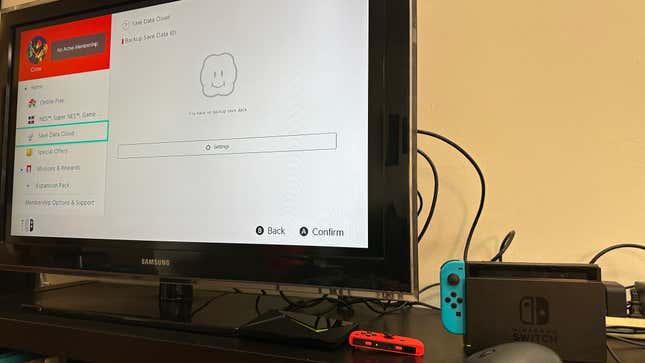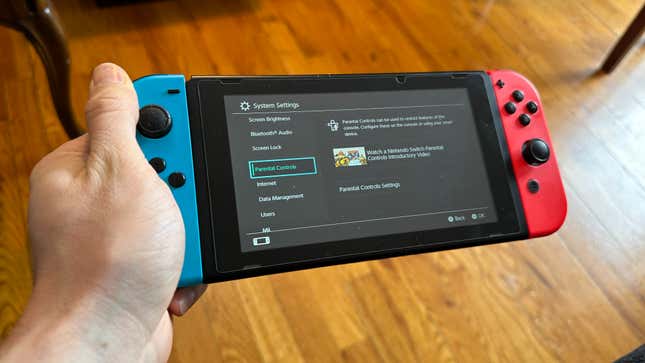Die Nintendo Switch hat viel mehr als die Marke aufzuweisen. Um diesen Punkt zu verdeutlichen hat Nintendos überaus erfolgreiche Konsole gerade letzten Monat ihren siebenjährigen Veröffentlichungsjubiläum gefeiert. Die kleine Konsole ist immer immer weit beliebt für ihre innovativen Controller und ihren tragbaren Formfaktor, so sehr das lange spekuliert Nintendo Switch 2 treibt die Fans immer noch mit der Wartezeit in den Wahnsinn. Wahrscheinlich wird noch ein Jahr oder etwa bis ein Sequel für Switch erscheint, also ist es vielleicht Zeit sich Ihrer Konsole wirklich kennenzulernen. Es spielt keine Rolle, ob Sie die Switch Lite oder die Schalter OLED; das ultraleichte Gerät ist trotz seiner Größe zu mehr fähig, als vielen Benutzern bewusst ist.
Selbst nachdem Sie Ihre Switch jahrelang verwendet und genossen haben, wissen Sie möglicherweise nicht, wozu die kleine Konsole alles in der Lage ist. Wie Sony hat es mit der PlayStation 5, Nintendo hat einige seiner besten und interessantesten Funktionen in den Systemeinstellungen versteckt, von denen einige Ihr Erlebnis deutlich einfacher oder angenehmer machen können.
Dennoch ist die Switch nicht die robusteste Konsole auf dem Markt. Sicher, Sie können über ein Dock eine Tastatur und eine Maus anschließen, aber anders als bei der PS5 oder Xbox Series X werden Sie keine große Verwendung dafür finden. Sie können im Ruhemodus Spiele herunterladen, aber nur, wenn eine kabelgebundene Internetverbindung besteht.
Allerdings macht die Switch diese Mängel durch ihre Einzigartigkeit wieder wett. Die Konsole hat unsere moderne Besessenheit mit Handheld-Konsolen, und kein anderes Unternehmen hat es geschafft, dieselben gemeinsam nutzbaren Controller so gut herzustellen wie Nintendo vor sieben Jahren. Die seltsamsten Funktionen der Nintendo Switch nutzen die abnehmbaren Joycons und ihren kleinen Bildschirm gut aus. Gehen wir das Ganze doch einmal durch, einverstanden?